Datos de acceso a su administrador:
|
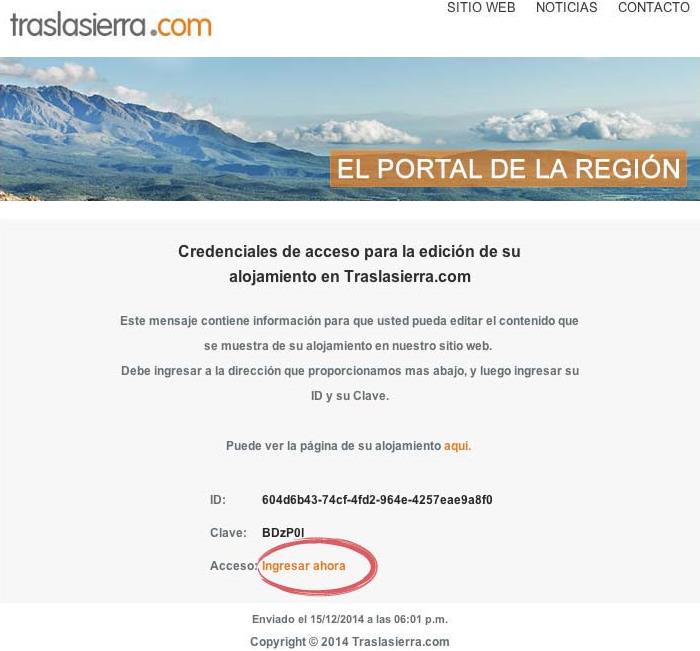 |
|
|
Ingresar al editorcopie (ctrl "C") y pegue (ctrl "V") los datos de acceso que recibio en el mail en los campos correpondientes.
|
|
|
|
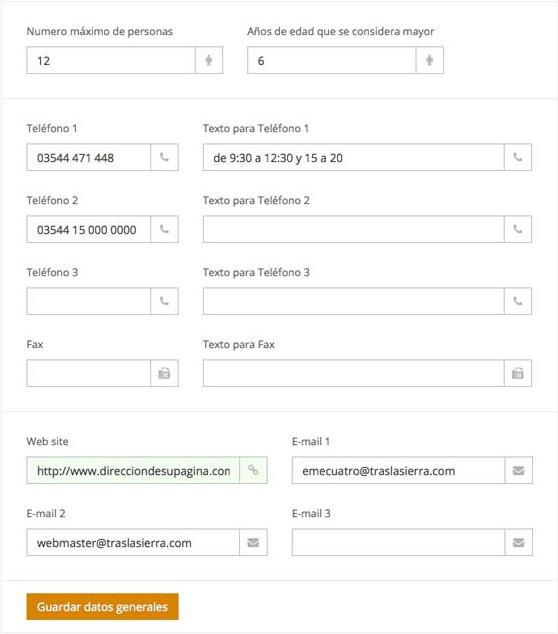 |
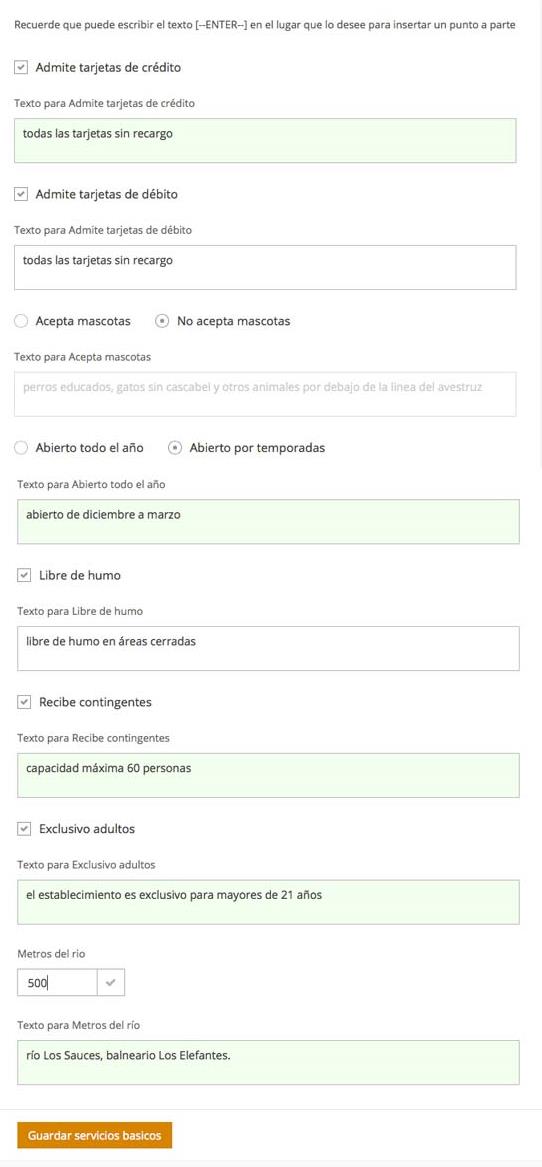 |
|
|
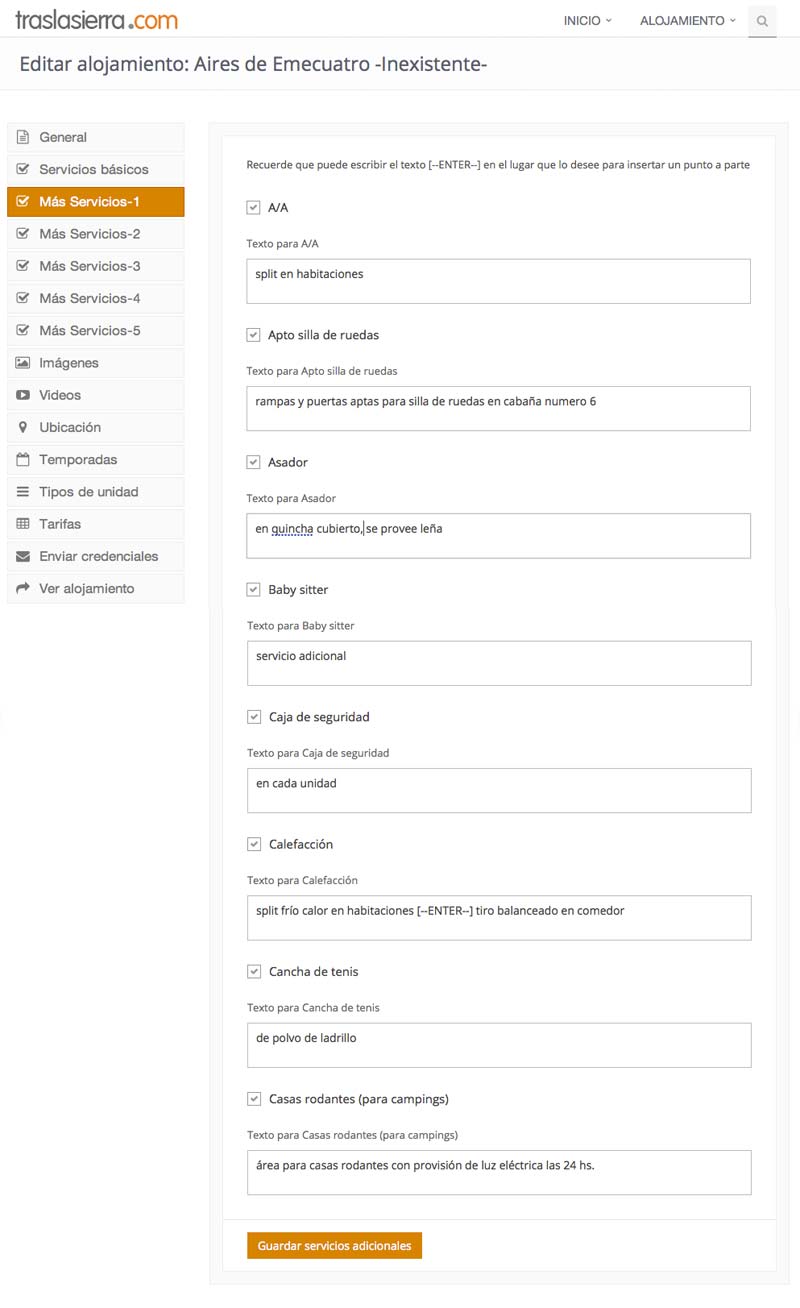 |
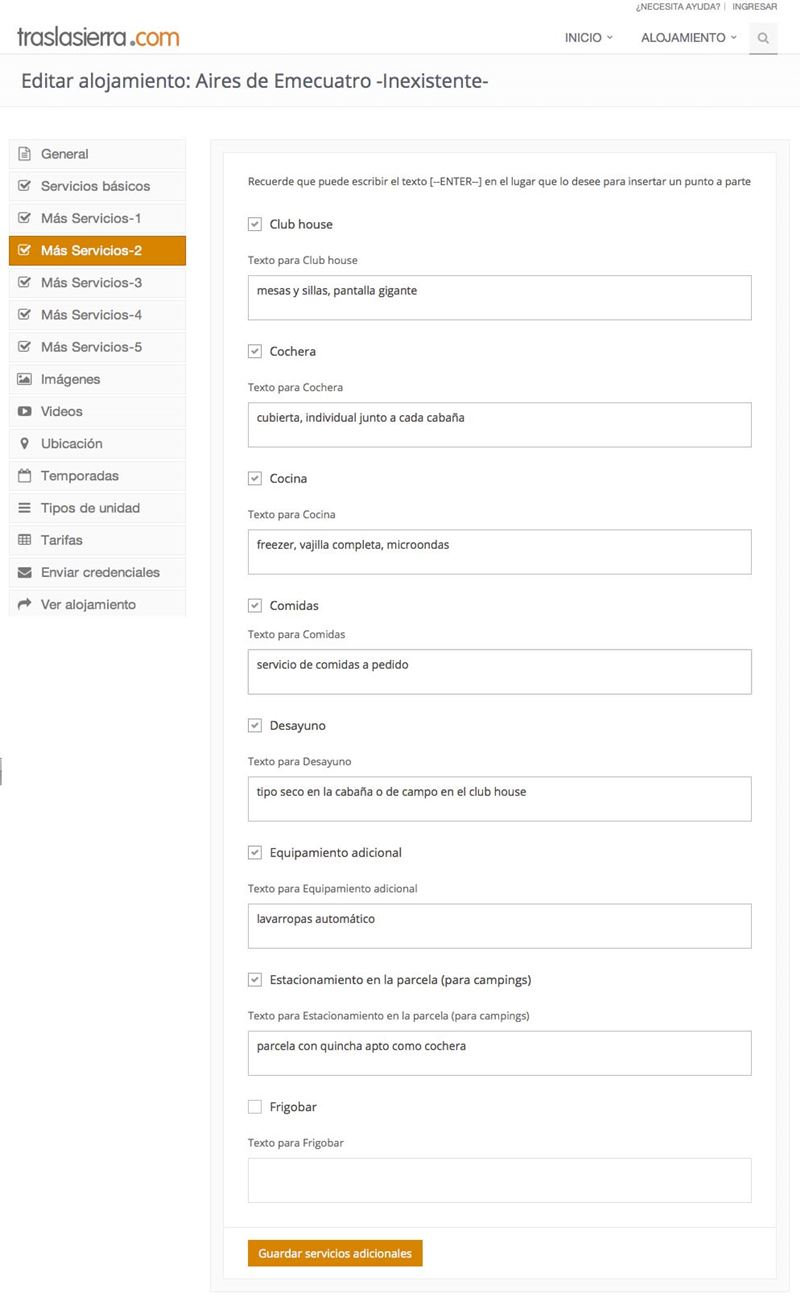 |
|
|
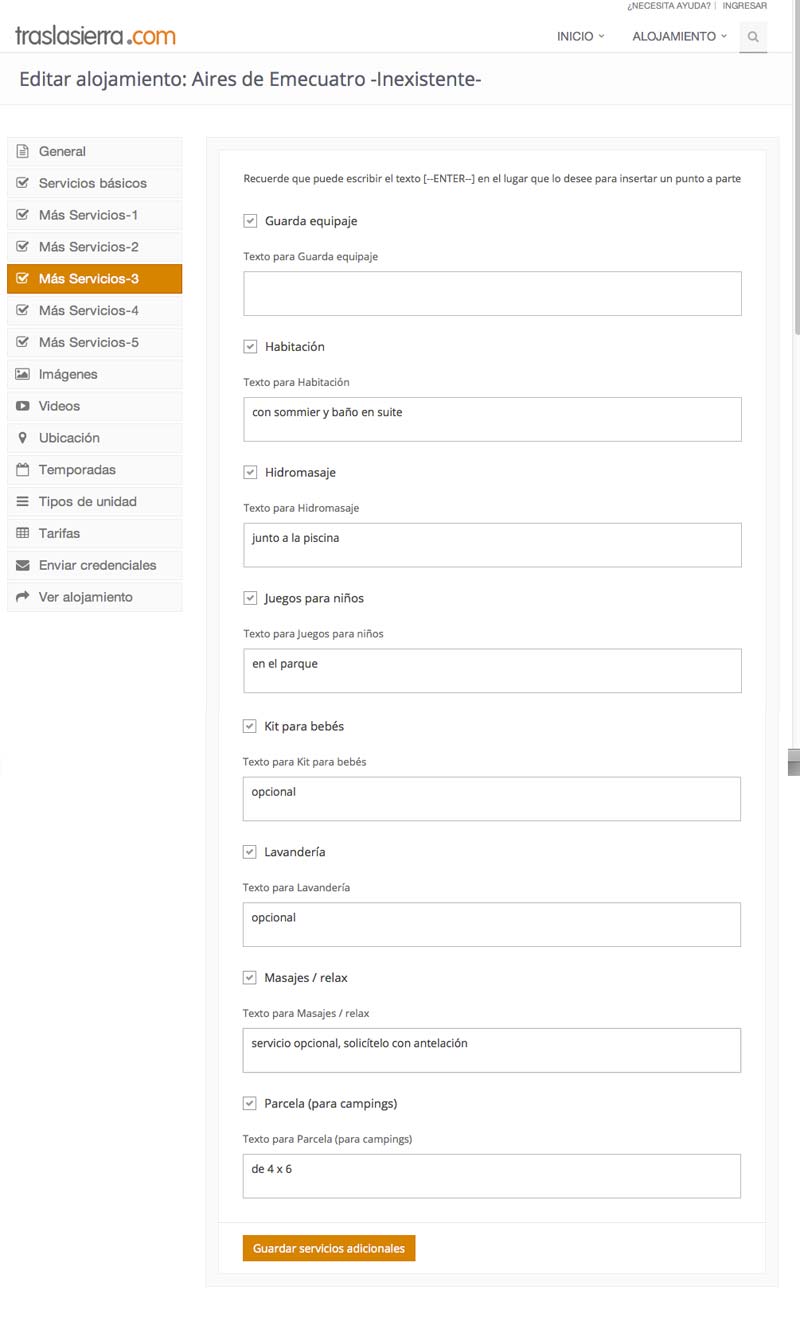 |
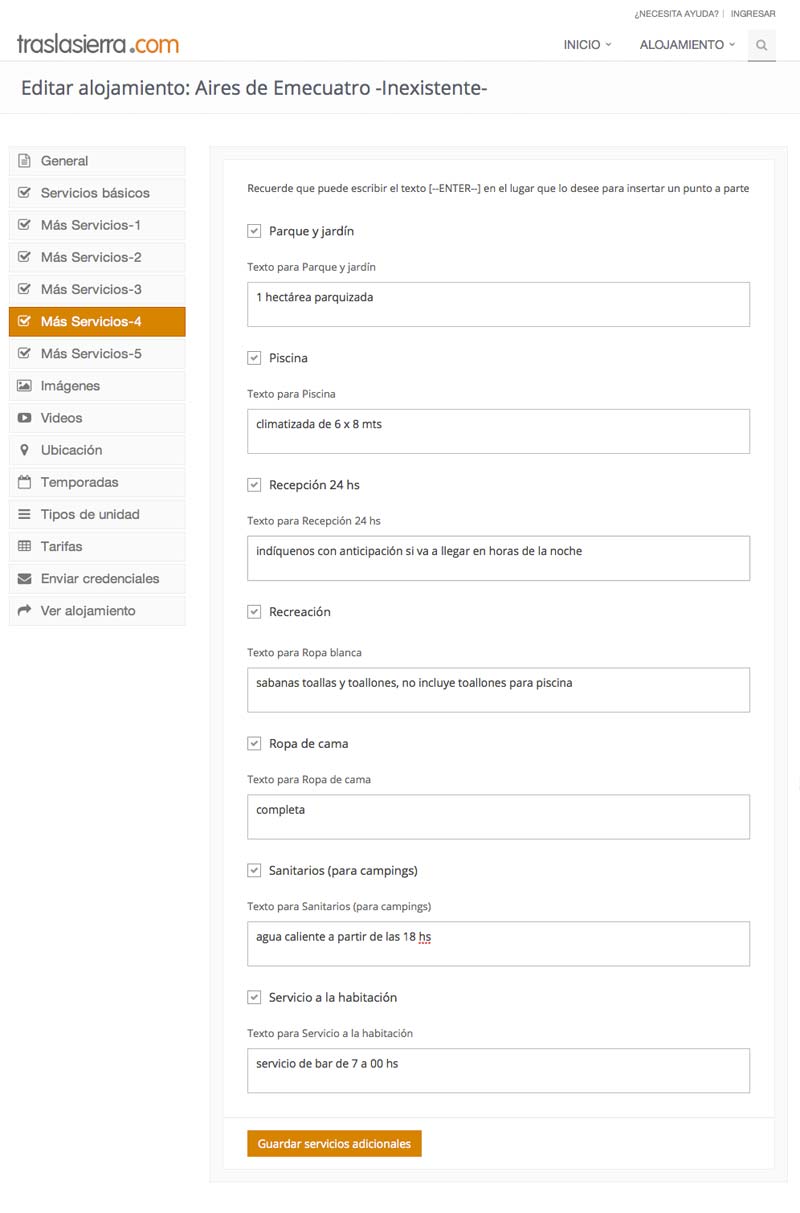 |
|
|
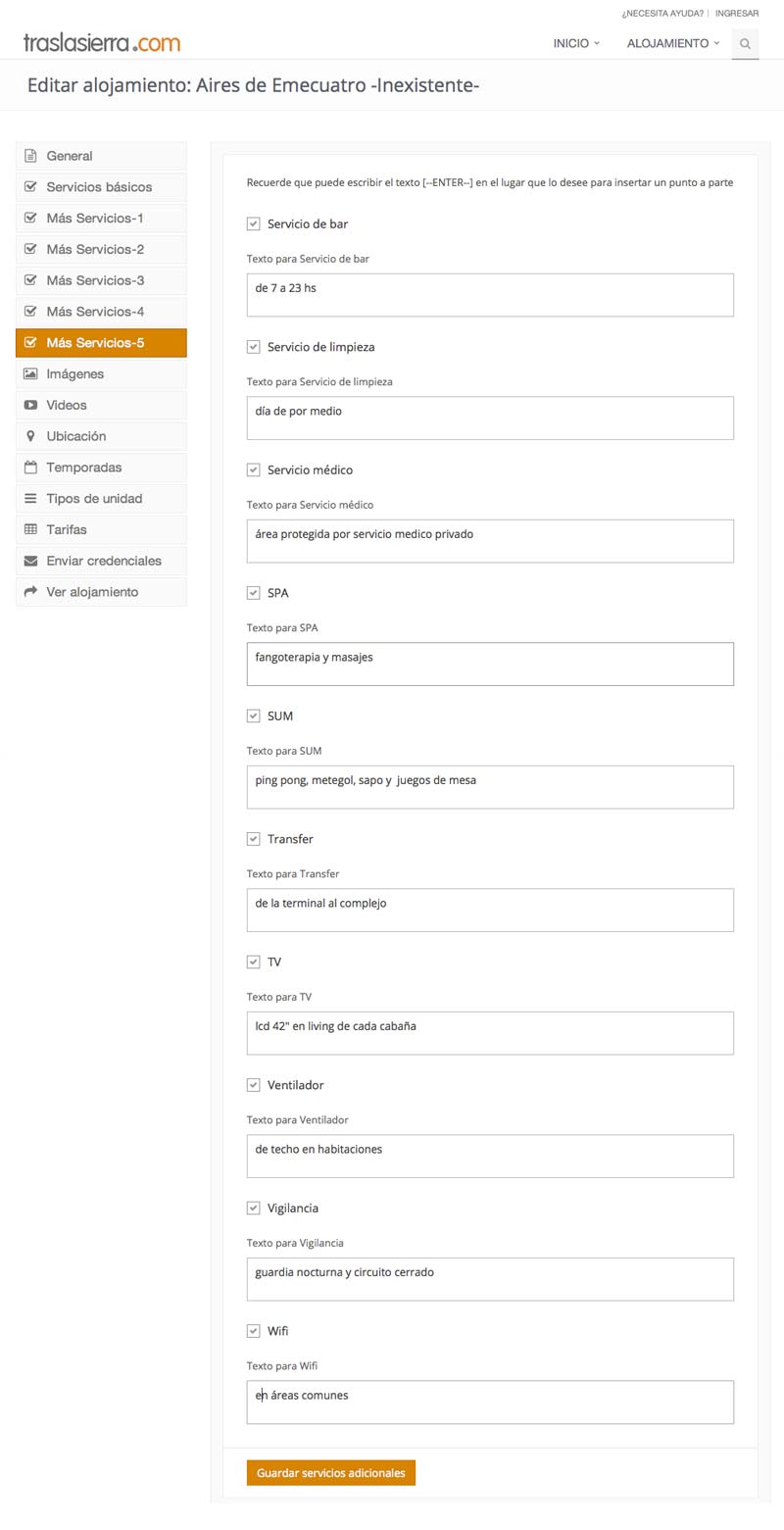 |
encontrará las imágenes que ya están publicadas representadas cada una por un cuadrito gris debajo de la imagen seleccionada, haga click en ellos para previsualizar las fotos que se encuentran ya en su página, la imagen que usted ve en el previsualizador es la imagen que editará, puede también utilizar lsa flechas que aparecen sobre las imágenes.
nombre: utilice este campo para organizar el orden de aparición que desea de las imágenes, las primeras 05 fotos se verán en la presentación superior, el resto se verán en la galería de fotos al pie de la publicación. Para ésto nómbrelas comnezando desde 01 hasta 30 según su preferencia. Pude dejar, si lo desea, posterior al número el nombre de la foto, no influirá en la posición. por Ej: 01 .jpg 02 galería con vista a la sierra.jpg En el campo descripción de la imagen ingrese una referencia de la imagen por ejemplo: "Habitación de la cabaña número 4" el sistema automáticamente completará el texto en el pie de la foto con el nombre, la tipología de su alojamiento y la localidad en la que se encuentra.
|
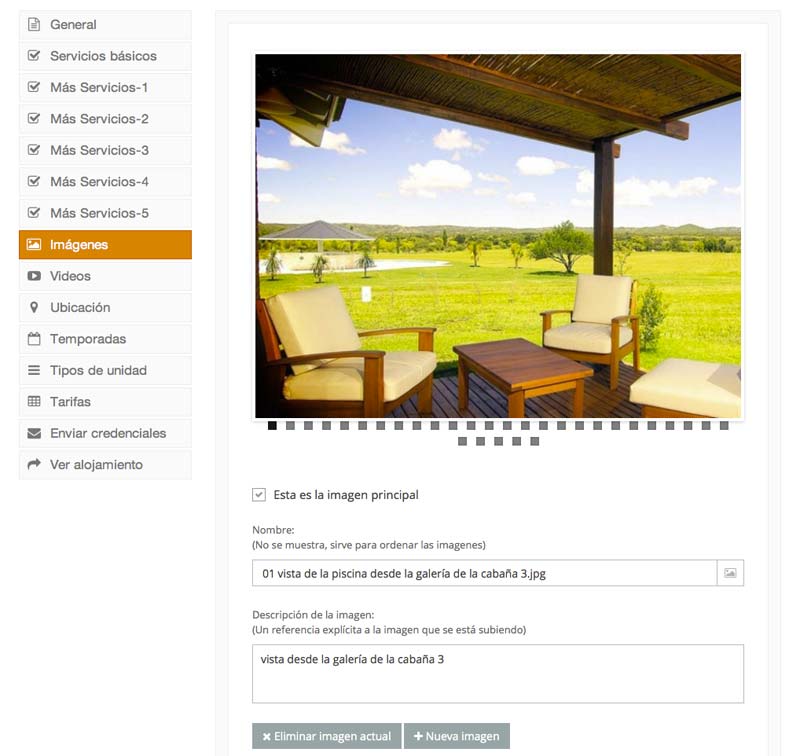 |
Nota Acerca de las Imágenes: Puede subir un máximo de 30 imágenes. Para finalizar la edición de la pestaña "Imágenes" oprima el botón naranja al pie "Guardar cambios" |
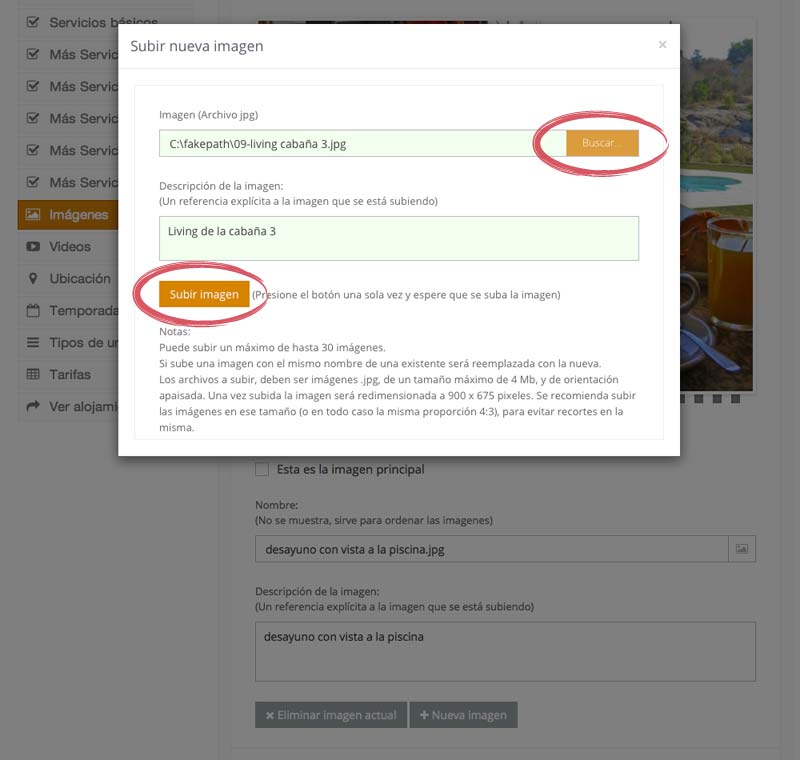 |
|
|
Nota sobre Video: para finalizar la edición de la pestaña "Videos" presione el botón naranja al pie "Guardar Videos" |
|
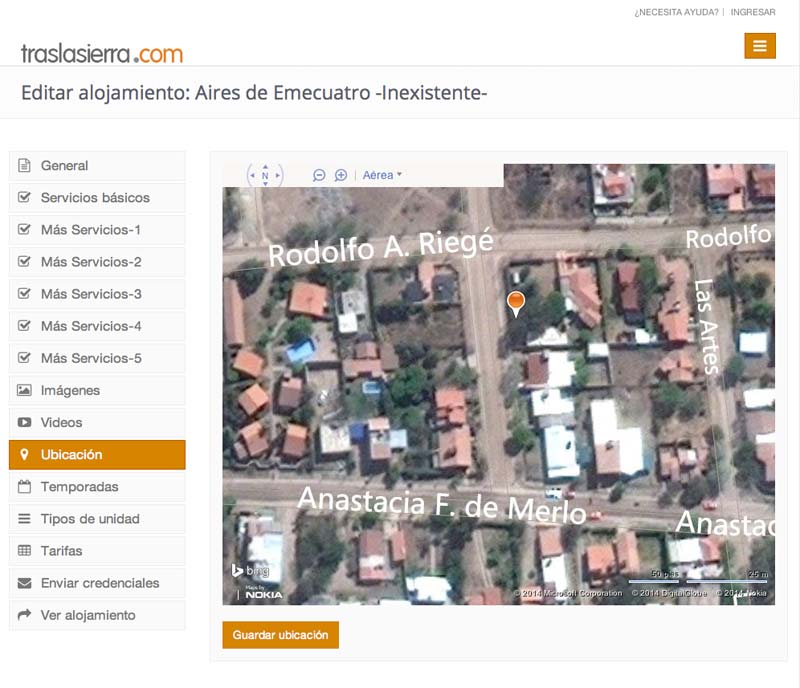 |
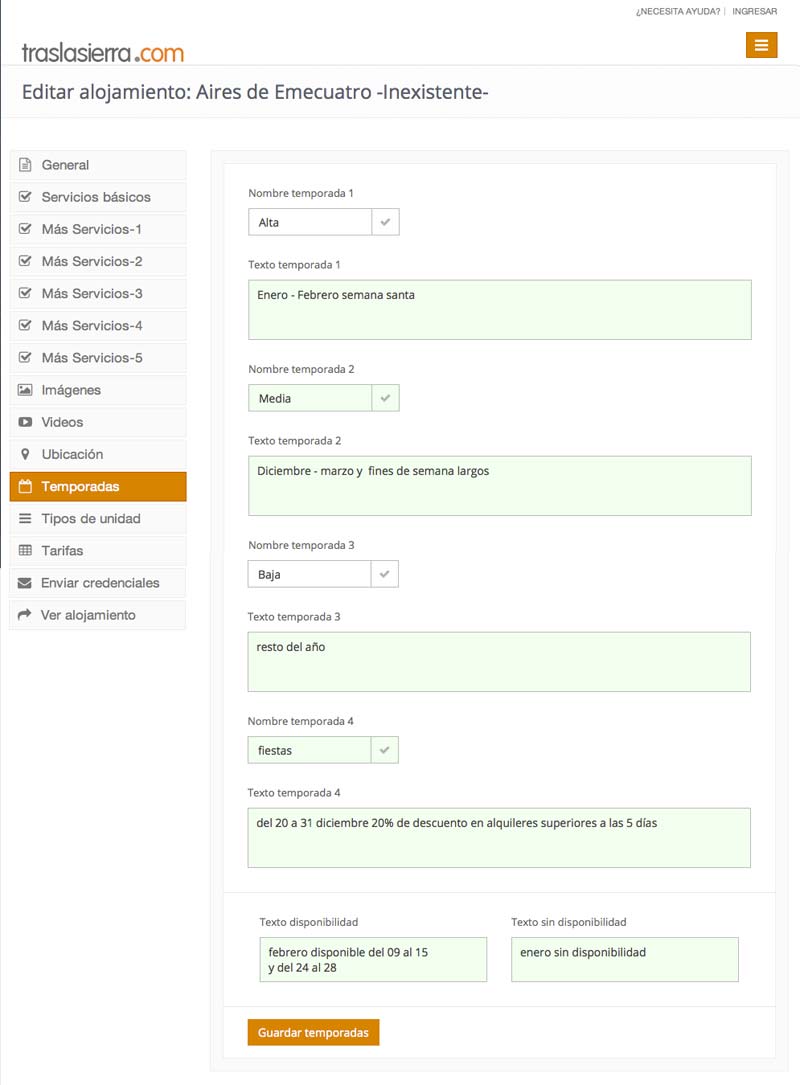 |
Publicar sus TarifasPaso 1: temporadas
Puede observar más ejemplos ampliando la imagen de la izquierda. Repita el procedimiento con el resto de las temporadas, en "Nombre temporada 4" verá que por defecto el nombre es "Promo", aquí si lo desea puede incluir alguna promo por ejemplo:
|
|
| los datos consignados en esta ventana se reflejarán de la siguente manera | 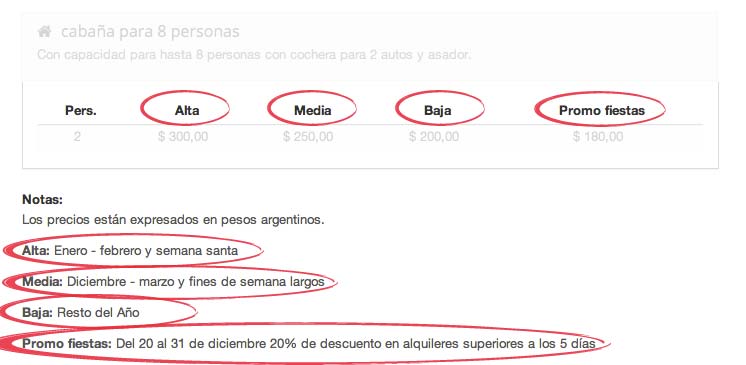 |
|
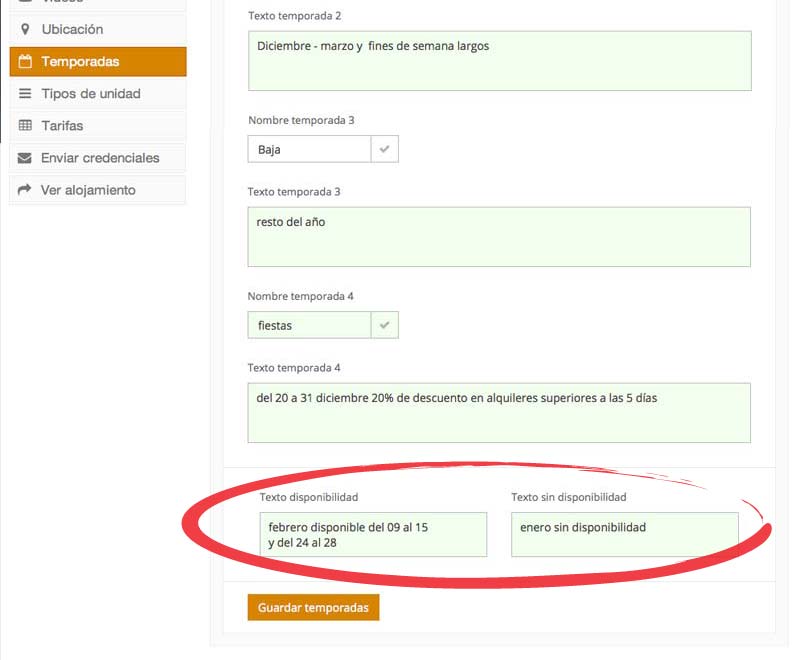 |
Publicar su disponibilidad y su no disponibilidad
le ayudará a recibir correo mas enfocados a su necesidad y también evitará pérdidas de tiempo a las personas que desean consultar en épocas que usted no tiene lugar. texto disponibilidad: aquí puede indicar su disponibilidad mas inmediata x Ej: texto sin disponibilidad: aquí puede indicar su NO disponibilidad mas inmediata para evitar responder consultas innecesarias. x Ej: Para grabar la edición de la pestaña "Temporadas" presione el botón naranja al pie "Guardar Cambios" |
|
|
los datos consignados en esta ventana se reflejarán de la siguente manera. |
|
|
|
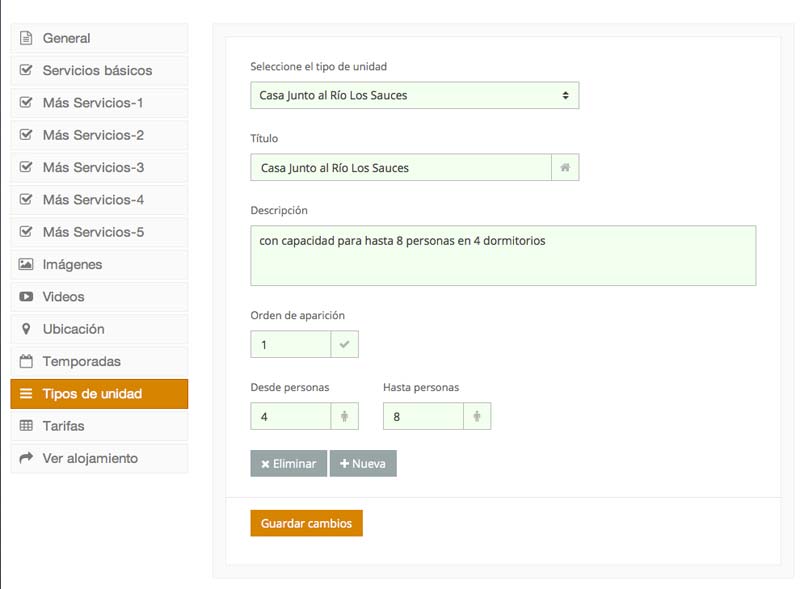 |
|
| los datos consignados en esta ventana se reflejarán de la siguente manera | |
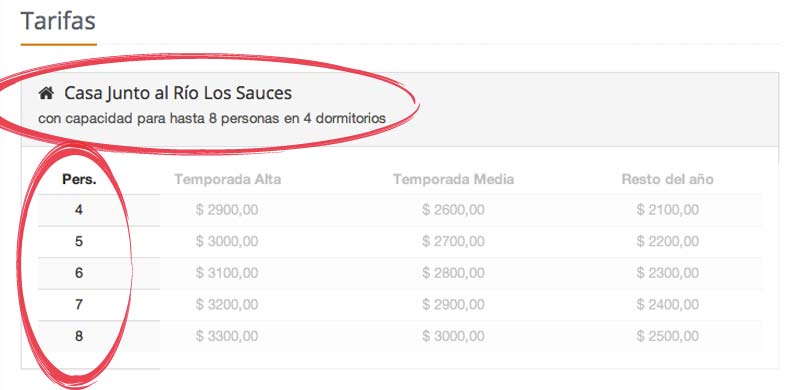 |
|
para agregar otro tipo de unidad repita desde el paso 1
|
|
| una vez cargados los distintos tipos de unidad podrá realizar modificaciones en "descripción" "orden de aparición" etc. seleccionando los tipos de unidad desde el primer cuadro "Seleccione el tipo de unidad" | |
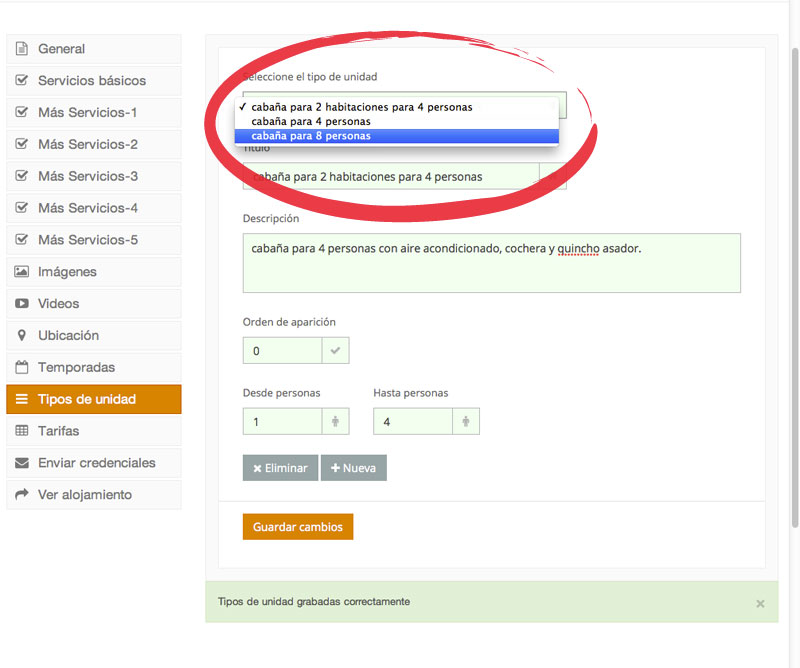 |
|
Debe cargar un precio para cada cantidad de personas
|
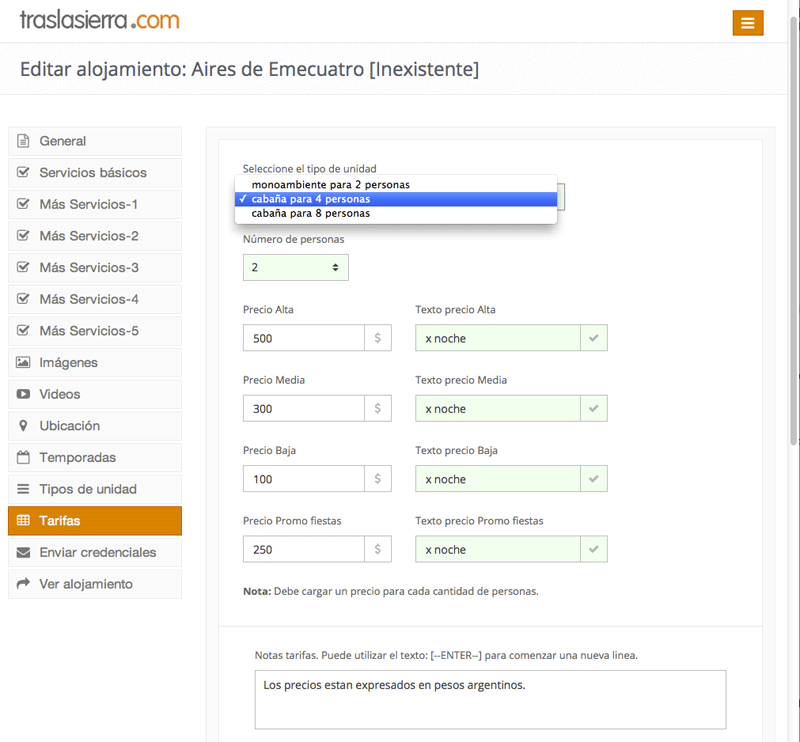 |
2025 © Traslasierra.com | Política de privacidad | Términos de uso